Автофокусировка на объекте
Используйте следующие функции для облегчения автоматической фокусировки.
- Настройка камеры в зависимости от перемещения объекта: [Режим фокусиров.]
- Выбор типа фокусировки в зависимости от перемещения объекта.
- Настройка камеры в зависимости от положения или размера объекта: [Область фокусир.]
- Выбор оптимальной области фокусировки в зависимости от положения или размера объекта.
Совет
При съемке с использованием монитора можно указать положение автофокусировки и выполнить съемку путем касания точки на мониторе.
Возможна фокусировка касанием.
Используйте сенсорные операции для выбора объектов и запуска отслеживания.
Режим фокусиров./Область фокусир.
Настройка камеры
-
[Режим фокусиров.]
MENU →
 (Настройки съемки1) → [Режим фокусиров.] → Выберите предпочтительную настройку из
(Настройки съемки1) → [Режим фокусиров.] → Выберите предпочтительную настройку из  [Покадровый AF],
[Покадровый AF],  [Автоматич. AF] и
[Автоматич. AF] и  [Непрерывный AF].
[Непрерывный AF]. -
[Область фокусир.]
MENU →
 (Настройки съемки1) → [Область фокусир.] → нужная установка.
(Настройки съемки1) → [Область фокусир.] → нужная установка.
Соответствующее справочное руководство камеры
Руководство по использованию камеры
Фокусировка в зависимости от перемещения объекта
Отрегулируйте настройку [Режим фокусиров.] в соответствии с перемещением объекта.
 [Покадровый AF]
[Покадровый AF]

 [Автоматич. AF]
[Автоматич. AF]
Камера определяет необходимость переключения между  [Покадровый AF] и
[Покадровый AF] и  [Непрерывный AF] в соответствии с перемещением объекта.
[Непрерывный AF] в соответствии с перемещением объекта.
 [Непрерывный AF]
[Непрерывный AF]

Область фокусир.
Выбор оптимальной области фокусировки в зависимости от положения или размера объекта.
 [Широкая]
[Широкая]

 [Зонная фокусиров.]
[Зонная фокусиров.]

 [Центр]
[Центр]

 [Регулируем. пятно]
[Регулируем. пятно]  [Расш. регул. пятно]
[Расш. регул. пятно]

Рамка фокусировки
Рамка фокусировки становится зеленой после фокусировки на объектах при нажатии наполовину кнопки затвора. Для съемки в этих условиях с фокусировкой на объектах полностью нажмите кнопку затвора.
Выберите область фокусировки исходя из размера объекта на экране
Используйте размер объекта на экране в качестве приблизительного ориентира для определения размера области фокусировки, например [Регулируем. пятно].

Для [Регулируем. пятно] объект должен быть достаточно большим, чтобы охватить всю область фокусировки (в качестве ориентира). Наличие объекта такого размера позволяет предотвратить смещение фокусировки на задний план.
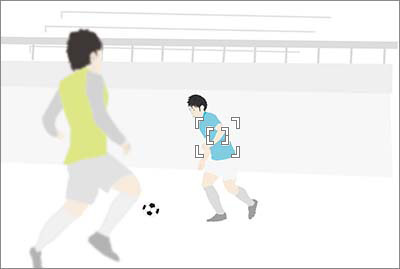
Для [Расш. регул. пятно] область фокусировки, включающая расширенную область, должна почти совпадать с объектом (в качестве ориентира).
Даже при съемке одной и той же сцены катания на коньках размер оптимальной области фокусировки зависит от размера объекта на экране.
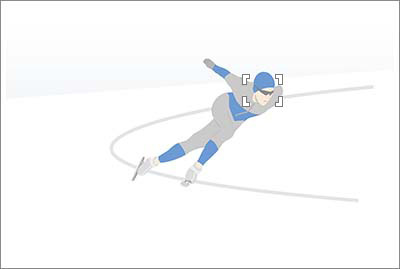
[Регулир. пятно: M] рекомендуется для фокусировки на лице объекта (фигуриста). В случае установки в [Зонная фокусиров.] другие элементы, такие как линии разметки на катке, попадут внутрь области, и камера может сфокусироваться на этих элементах, а не на фигуристе.
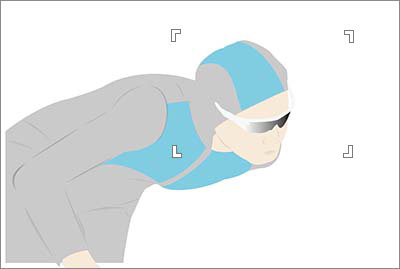
Для наведения на быстро движущийся объект такого размера с использованием длинного фокусного расстояния попробуйте более широкую настройку, например [Зонная фокусиров.].
Быстрое переключение на часто используемые области фокусировки
Для быстрого переключения на наиболее часто используемые области фокусировки предварительно выберите эти области в [Предел обл. фокус.]. За счет назначения функции [Перекл. обл. фокус.] пользовательской клавише можно последовательно переключаться на другие выбранные области фокусировки при каждом нажатии этой клавиши.
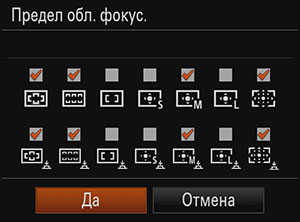
Настройка камеры
-
MENU →
 (Настройки съемки1) → [Предел обл. фокус.] → установите флажок на областях фокусировки, которые будут использоваться, а затем выберите [OK].
(Настройки съемки1) → [Предел обл. фокус.] → установите флажок на областях фокусировки, которые будут использоваться, а затем выберите [OK]. -
После выбора MENU →
 (Настройки съемки2) → [
(Настройки съемки2) → [ Польз. клав.] выберите [Перекл. обл. фокус.] для назначаемой кнопки.
Польз. клав.] выберите [Перекл. обл. фокус.] для назначаемой кнопки.
Соответствующее справочное руководство камеры
Перемещение рамки фокусировки
Если [Область фокусир.] установлена в [Зонная фокусиров.], [Регулируем. пятно], [Расш. регул. пятно], [Отслежив.: Зонная фокусиров.], [Отслежив.: Регулируем. пятно] или [Отслежив.: Расш. регул. пятно], на верхней, нижней, левой и правой сторонах рамки фокусировки будут отображаться треугольники. Рамки фокусировки можно перемещать с помощью верхней/нижней/левой/правой стороны колесика управления.
Рамка фокусировки готова к перемещению (если выбрано [Регулируем. пятно])
Для центрирования рамки фокусировки на экране нажмите кнопку ![]() (Удалить).
(Удалить).
Рамка фокусировки находится в верхнем левом углу

Перемещает рамку фокусировки в центр экрана
Нажмите центральную кнопку для фиксации положения рамки фокусировки.
Рамка фокусировки будет зафиксирована (если выбрано [Регулируем. пятно])
Либо снова выберите [Зонная фокусиров.], [Регулируем. пятно] или [Расш. регул. пятно] в [Область фокусир.], либо используйте пользовательскую клавишу, которой назначена функция [Стандарт фокусир.]. После назначения функции [Стандарт фокусир.] пользовательской клавише вы сможете перемещать рамку фокусировки, просто нажимая назначенную клавишу.
Соответствующее справочное руководство камеры
Совет
С помощью касания можно выбрать область фокусировки.
Попробуйте воспользоваться этими удобными функциями фокусировки.
Соответствующее справочное руководство камеры
*Изображения экранов меню на этой странице показаны в упрощенном виде с иллюстративной целью и не являются точным отражением экранов, отображаемых в камере.